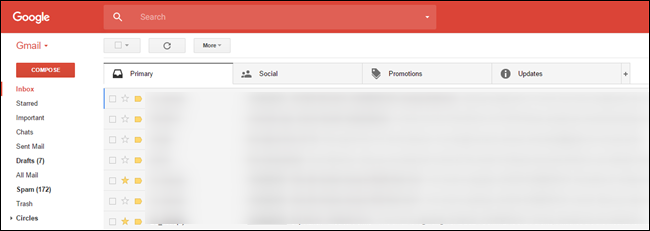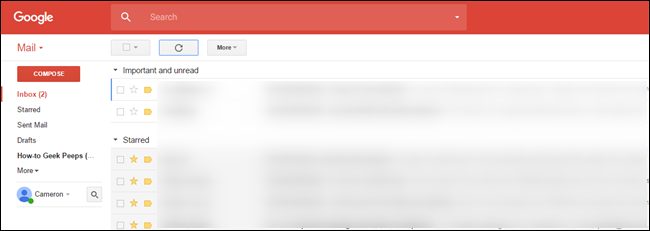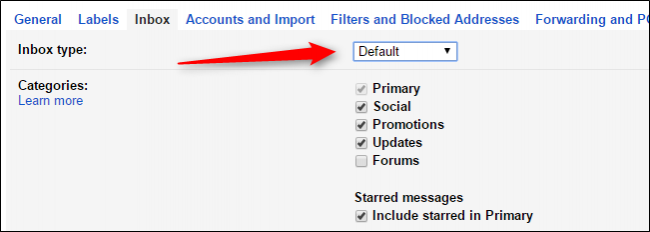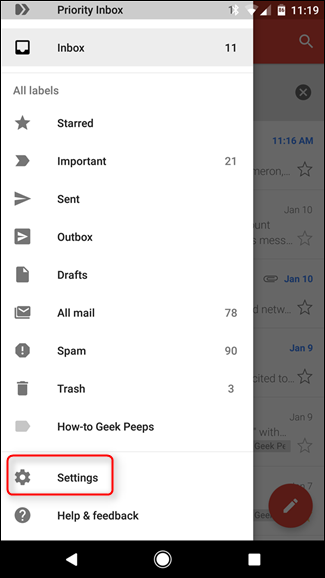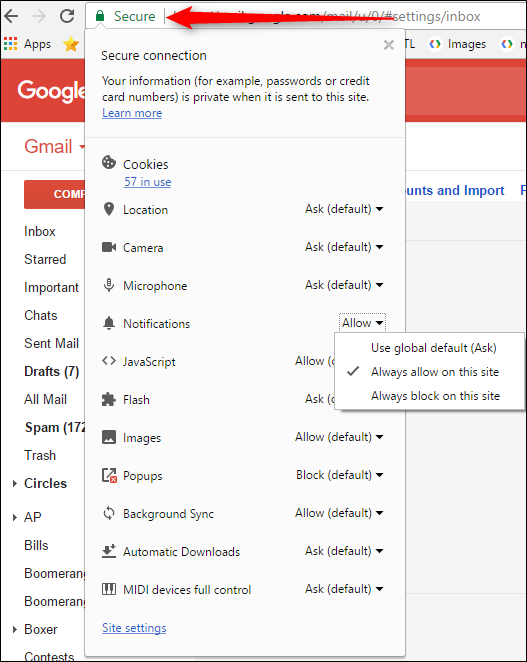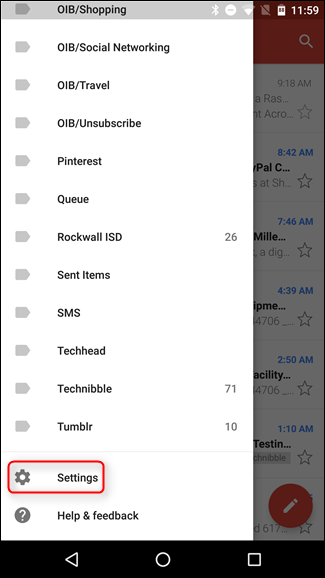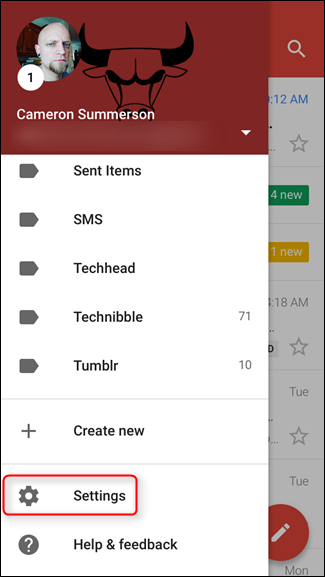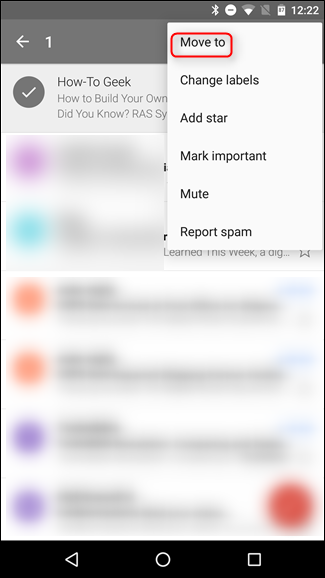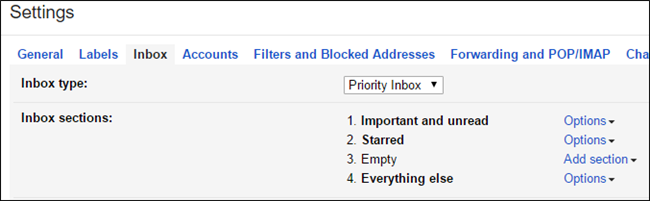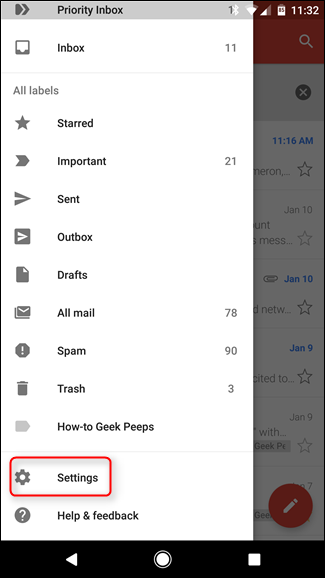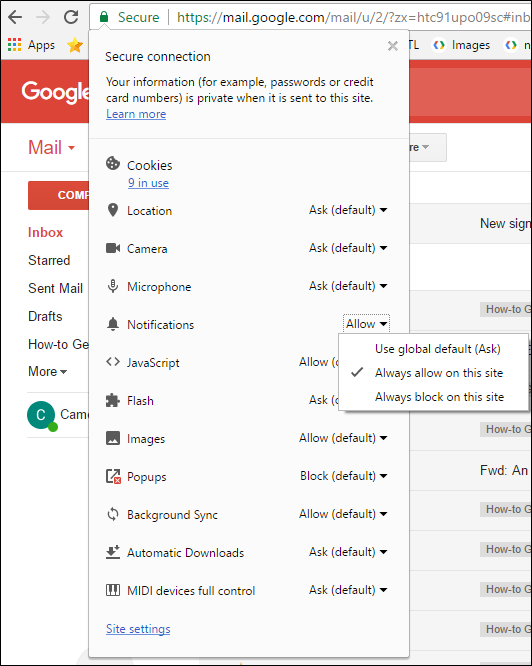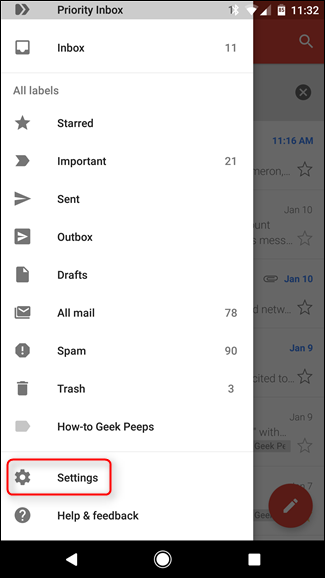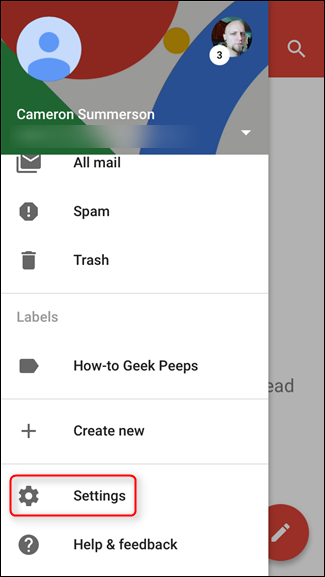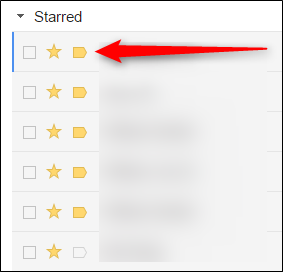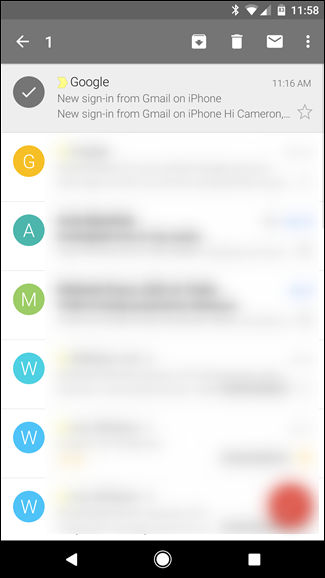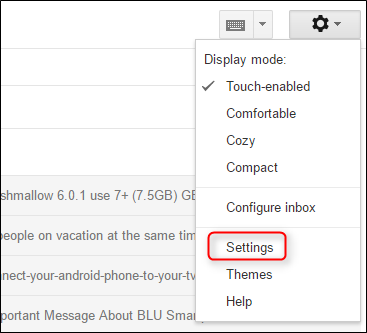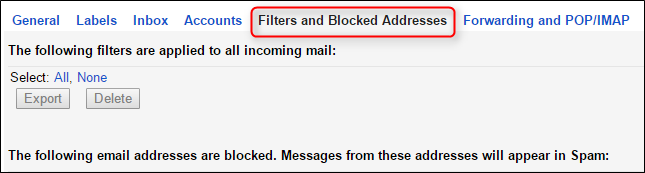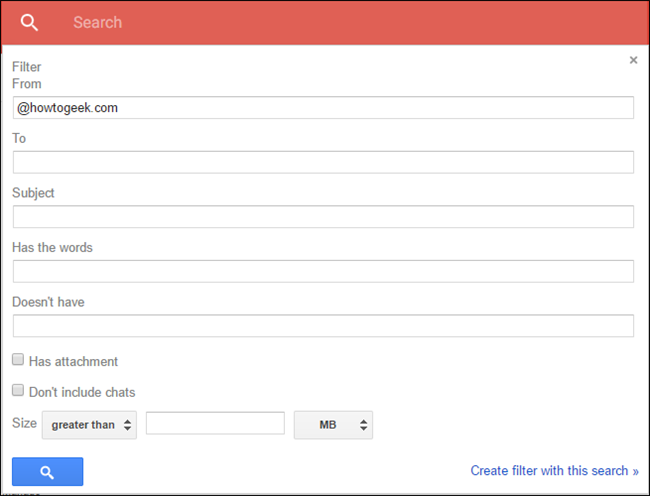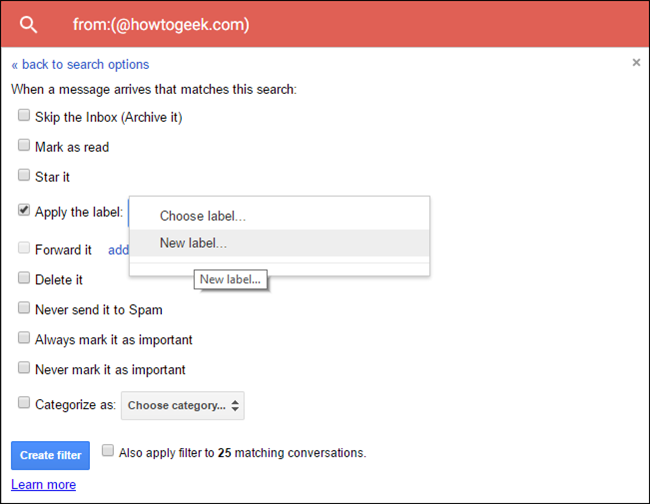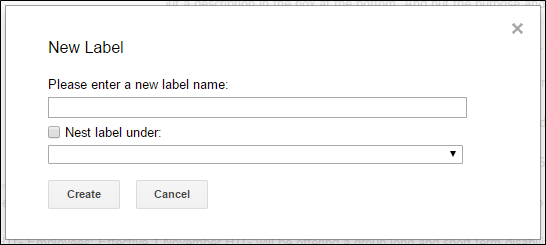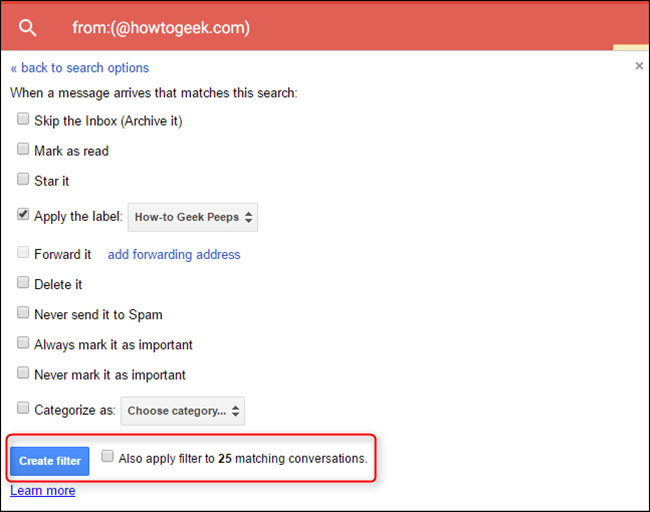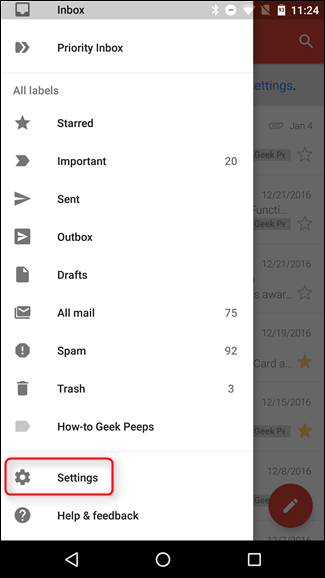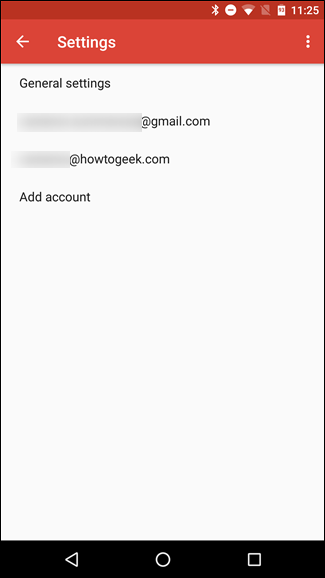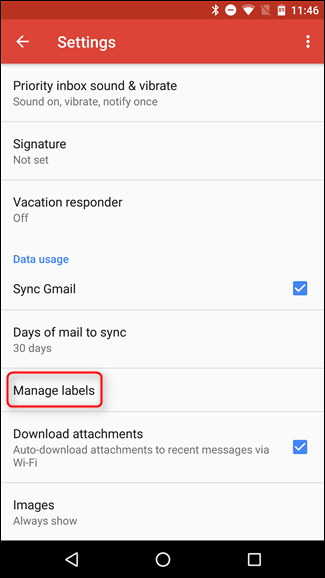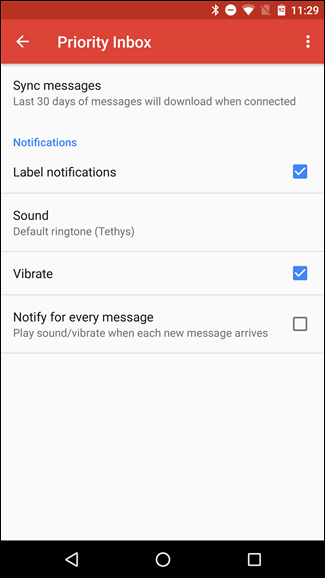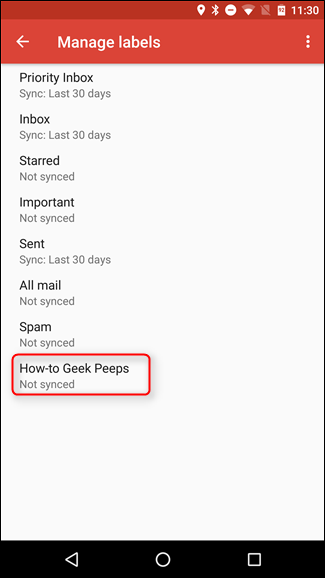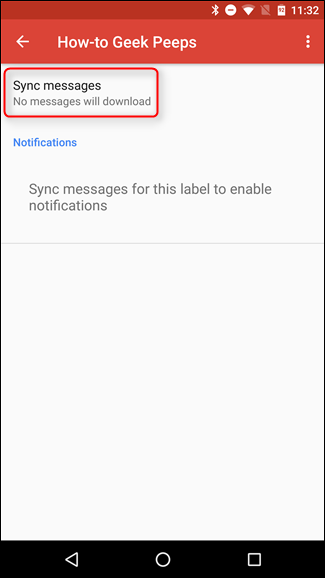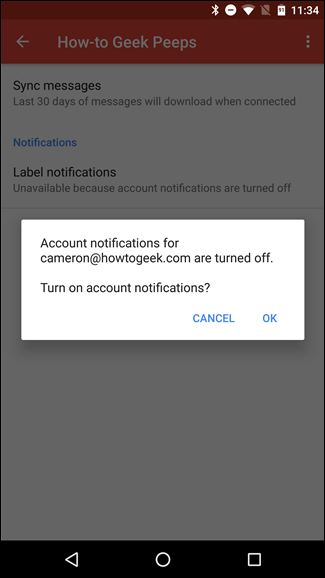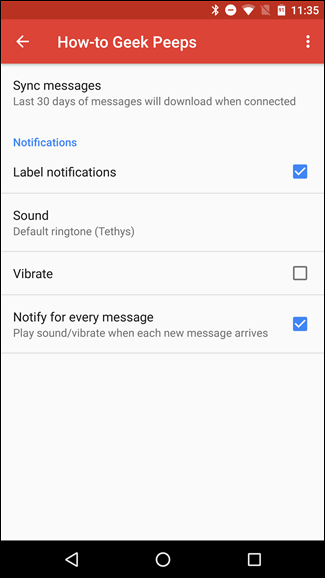ایمیل یک ابزار قدرتمند است که همه ی ما میتوانیم از آن استفاده کنیم. همچنین ایمیل میتواند به دلیل ارسال اعلان برای تک تک پیام های دریافتی شما بسیار آزار دهنده باشد. در جیمیل راه های مختلفی وجود دارد که چیزها را در حالت سکوت قرار دهید البته به جز پیام هایی که برای شما مهم هستند.
فهرست موضوعات مقاله
دو نوع اصلی صندوقهای دریافتی جیمیل
قبل از اینکه دست به کار شویم باید در مورد انواع مختلف صندوق دریافتی های جیمیل صحبت کنیم. اول، صندوق دریافت پیش فرض- از رابط گلچین کننده جیمیل استفاده میکند که به صورت خودکار پیام ها را در دسته مناسب قرار میدهد: اصلی، اجتماعی، تبلیغات، به روزرسانی ها و انجمن ها. جیمیل این اجازه را به کاربران میدهد تا برچسب ها را به صورت دلخواه بزنند و آنها را در دسته های دلخواه قرار دهند.
ثانیا، شما میتوانید از صندوق دریافتی اولویت استفاده کنید که بیشتر شبیه به نسخه قبلی جیمیل است- هیچ نواری در بالا وجود ندارد و پیام های شما در دسته هایی از بالا تا پایین دسته بندی میشوند. صندوق اولویت پیام هایی که مهم به نظر می آیند را در بالا قرار میدهد( بر اساس فرستنده آنها و فاکتورهای دیگر )، پس شما همیشه اول آنها را میبینید. بعد از گذر زمان متوجه میشود که کدام ایمیل ها مهم هستند و کدام ها نیستند. کاربران قادر هستند تا صندوق خود را شخصی سازی کنند. بسیاری از کابران از صندوق پیش فرض برای ایمیل های شخصی خود استفاده میکنند و از صندوق اولویت برای ایمیل های کاری.
در نهایت، تعداد انگشت شماری از این گزینه ها وجود دارد: اول مهم ها، اول خوانده نشده ها و اول ستاره دار ها. این ها بسیار واضح هستند و برای اهداف این آموزش دقیقا مثل صندوق اولویت کار میکنند.
روش دریافت اعلان برای هرکدام از صندوق ها متفاوت خواهد بود. پس تصمیم بگیرید که کدام برای شما بهتر است( برای هر حساب میتوانید صندوق متفاوتی انتخاب کنید ). بیاید شروع کنیم.
راه آسان: اعلان ها را برای صندوق پیش فرض تنظیم کنید
اگر از صندوق پیش فرض استفاده میکنید پس تنظیم اعلان برای ایمیل هایی که میخواهید کاری بسیار ساده خواهد بود- ولی این کار کمترین امکان کنترل را به شما میدهد. اگر تنظیم کردن اعلان ها چیزیست که به دنبالش هستید پس قسمت های بعدی را رد کنید. این روش ها تلاش بیشتری برای راه اندازی میخواهند ولی در عوض کنترل بیشتری به شما میدهند.
قدم اول: صندوق دریافتی پیش فرض را فعال کنید
اگر هیچ وقت تنظیمات صندوق خود را تغییر نداده اید، پس احتمالا بر روی پیش فرض باشد. اگر هم مطمئن نیستید چک کردنش ضرری ندارد. پس باید دید کجا میشود این تنظیمات را پیدا کرد. نکنه: این تنظیمات در IOS وجود ندارند ولی اگر از طریق وب آنها را تغییر دهید در برنامه جیمیل در IOS نیز تغییر میکنند. در اندروید تنظیمات همگام سازی نمیشوند. کاربران باید هم در وب و هم در اندروید تنظیمات را تغییر دهند.
از طریق وب: اول، بر روی آیکون چرخ دنده سمت راست بالا کلیک کنید سپس تنظیمات را انتخاب کنید. در صفحه بعدی بر روی نوار صندوق کلیک کنید.گزینه بالا به شما نشان خواهد داد که از کدام صندوق استفاده میکنید.- برای تغییر دادن آن فقط بر روی منوی باز شو کلیک کرده و صندوق مورد نظر خود را انتخاب کنید.
در اندروید: منوی کشویی سمت چپ را باز کنید و در پایین آن بر روی تنظیمات کلیک کنید، ایمیل خود را انتخاب کنید، بر روی نوع صندوق دریافتی ضربه بزنید، پیش فرض را انتخاب کنید. تمام.
ساده بود نه؟ حالا نوبت شخصی سازی اعلان هاست.
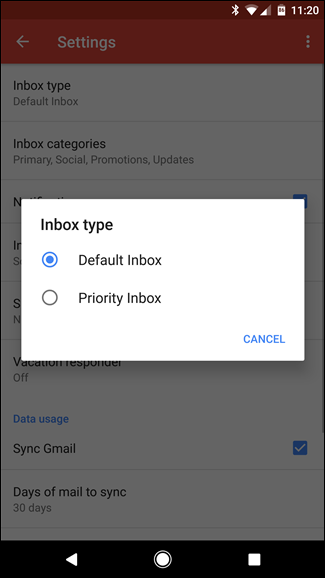
قدم دوم: فعال سازی اعلان ها برای نوار اصلی
حالا که از صندوق پیش فرض استفاده میکنید میتوانید مشخص کنید که از کدام نوار، اعلان دریافت کنید. به این دلیل که صندوق پیش فرض در دسته بندی پیامها بسیار خوب عمل میکند، ما فقط اعلان های قسمت اصلی را فعال میکنیم. این شامل پیام هایی است که از طرف افراد واقعی برای شما ارسال میشوند نه خبرنامه ها، تبلیغات و یا اعلان های اجتماعی. اگر اعلان های نوار های دیگر را نیز میخواهید از همین روش برای فعال کردن آنها استفاده کنید.
در کروم: اگر مایل به دریافت اعلان ها بر روی کامپیوتر خود هستید، جیمیل را باز کنید و بر روی لینک Secure در جعبه کروم کلیک کنید. از قسمت اعلانها گزینه Allow always on this site را انتخاب کنید.
در اندروید: در جیمیل، منوی کشویی را باز کرده و وارد تنظیمات شوید. ایمیل خود را انتخاب کنید و بر روی مدیریت برچسب ها و سپس بر روی اصلی ضربه بزنید. احتمال این وجود دارد که اعلان ها برای این صندوق به صورت پیش فرض انتخاب شده باشند ولی اگر میخواهید برای هر کدام از ایمیل ها اعلان رسایی دریافت کنید، تیک گزینه Notify for every message را بزنید.
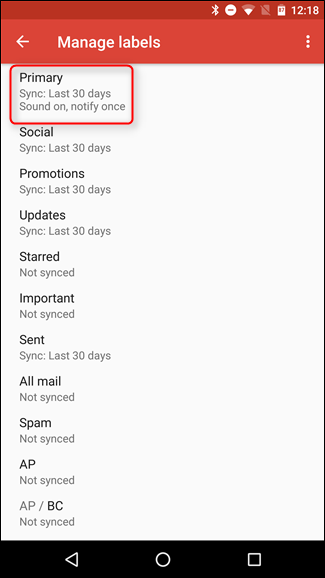
در IOS: در برنامه جیمیل، منوی کشویی را باز کنید، وارد تنظیمات شوید. ایمیل خود را انتخاب کنید، سپس تیک گزینه Primary Only را در قسمت اعلان ها بزنید.
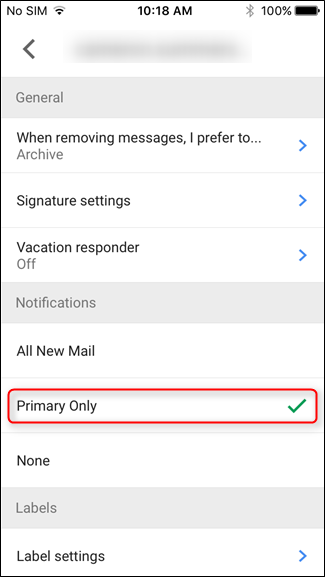
از این به بعد شما فقط برای ایمیل های صندوق اصلی اعلان دریافت خواهید کرد.
قدم سوم: صندوق پیش فرض خود را آموزش دهید
هنوز کار کاملا تمام نشده. جیمیل بی نقص نیست یعنی ممکن است ایمیلی را در صندوق اشتباهی ذخیره کند و در این صورت اعلانی هم برای آن ایمیل ارسال نمیشود. پس هر از گاهی باید به دیگر صندوق ها هم نگاهی بیاندازید. اگر در قسمت بروزرسانی ها ایمیلی دریافت میکنید که میخواهید برایش اعلان دریافت کنید باید آن را به قسمت اصلی بفرستید.
بر روی وب: در مرورگر به صورت خیلی ساده ایمیل ها را به نوار مورد نظر بکشید. جیمیل این را برای دفعه بعدی در خاطر خواهد داشت.
در اندروید و IOS: اول روی آیکون پیام کلیک کنید یا برای مدتی دستتان را روی آن نگه دارید تا به رنگ خاکستری در بیاید. سپس از قسمت گزینه ها در سمت راست بالا گزینه انتقال به را انتخاب کنید سپس اصلی را انتخاب کنید. از آنجا به بعد ایمیل هایتان از آن فرستنده به صندوق اصلی ارسال خواهند شد.
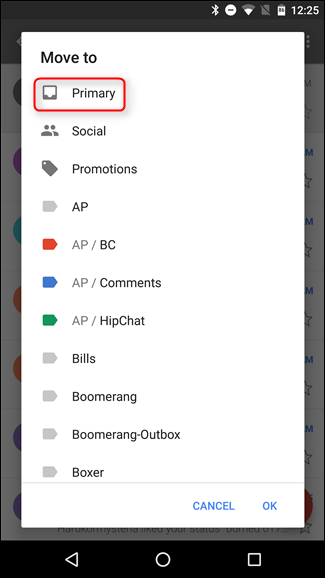
به دلیل ساختاری که نوار پیش فرض دارد ممکن است کمی طول بکشد تا به دلخواه شما راه اندازی شود. ممکن است وقتی دارید همه ایمیل هایتان را میخوانید، چندتایی را هم جا بیندازید. ولی هرچه بیشتر از آن استفاده کنید و ایمیل ها را دسته بندی کنید، هوشمندانه تر عمل میکند.
تنظیم اعلان برای صندوق Priority:
اگر شما از صندوق اولویت استقفاده میکنید یا قصد دارید استفاده کنید پس خبر خوبی برایتان داریم. تنظیم اعلان ها برای صندوق اولویت بسیار ساده است فقط ممکن است کمی بیشتر از صندوق پیش فرض به تمرین نیاز داشته باشد.
قدم اول: فعال کردن صندوق اولویت
اگر از صندوق اولویت استفاده میکنید پس این مرحله را رد کنید ولی اگر نمیدانید در حال حاضر از چه صندوقی استفاده میکنید پس دستورالعمل را دنبال کنید. نکنه: این تنظیمات در IOS وجود ندارند ولی اگر از طریق وب آنها را تغییر دهید در برنامه جیمیل در IOS نیز تغییر میکنند. در اندروید تنظیمات همگام سازی نمیشوند. کاربران باید هم در وب و هم در اندروید تنظیمات را تغییر دهند.
بر روی وب: جیمیل را باز کنید. بر روی آیکون چرخ دنده گوشه سمت راست کلیک کنید سپس تنظیمات را انتخاب کنید. در آنجا بر روی نوار صندوق کلیک کنید. اینجا به شما نشان میدهد که از چه صندوقی استفاده میکنید. اگر صندوق اولویت نیست و میخواهید تغییرش دهید، از منوی کشویی میتوانید این کار را انجام دهید.
در اندروید: از نوی کشویی سمت چپ تنظیمات را انتخاب کنید، ایمیل خود را انتخاب کنید سپس بر روی نوع صندوق کلیک کنید. اگر اولویت نیست پس تغییرش دهید.
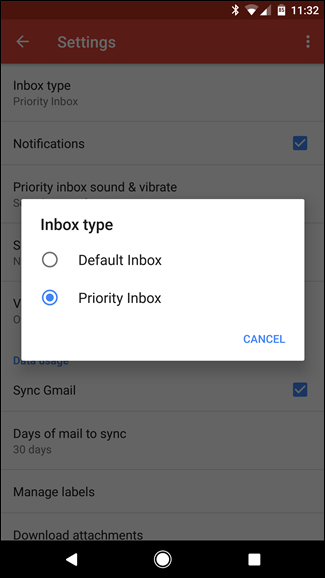
حالا که از صندوق اولویت استفاده میکنید نوبت آن است که اعلان ها را تنظیم کنیم.
قدم دوم: اعلان ها را برای پیام های مهم فعال کنید
صندوق های پیش فرض و اولویت بسیار شبیه به هم عمل میکنند. جیمیل پیام های مهم را شناساسیی میکند و آنها را دسته بندی میکند که در صندوق پیش فرض به این گونه است ولی در صندوق اولویت اوضاع کمی ساده تر است. پیام های مهم در بالا قرار میگیرند و باقی پیام ها پایین.این کار باعث میشود بهتر بتوانید پیام ها را شخصی سازی کنید.
بر روی وب: جیمیل را باز کنید، بر روی لینک Secure در جعبه کروم کلیک کنید. در قسمت اعلان ها گزینه Always allow for this site را انتخاب کنید.
در اندروید: در برنامه جیمیل وارد قسمت تنظیمات شوید و ایمیل خود را انتخاب کنید و مطمئن شوید که اعلان ها فعال هستند. اگر برای هر پیام مهمی اعلان میخواهید پس در قسمت Priority inbox sound & vibrate تیک گزینه Notify for every message را بزنید.
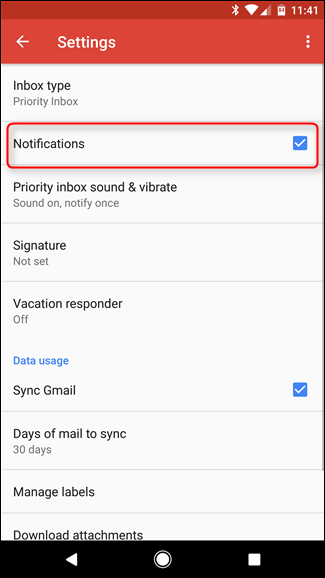
در IOS: برنامه جیمیل را باز کنید. از منوی کشویی سمت چپ تنظیمات را باز کنید. ایمیل خود را انتخاب کنید. و مطمئن شوید که در قسمت اعلانات گزینه Important Only فعال است.
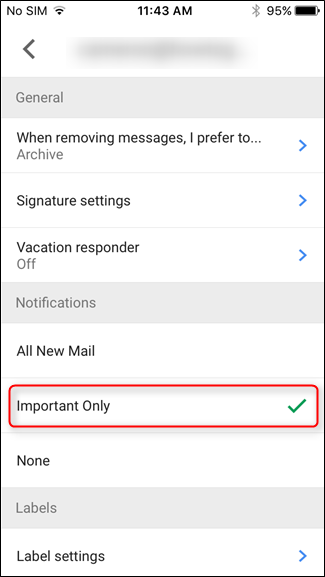
قدم سوم: صندوق Priority خود را آموزش دهید
صندوق اولویت با نگاه کردن به کارهای شما یاد میگیرد. پیام هایی را که بیشتر میخوانید بر اساس پیام های مهم دسته بندی میشوند زیرا حتما برای شما مهم بوده اند که آن را خوانده اید. ولی آنقدر هم هوشمند نیست. گاهی اوقات خرابکاری هایی هم به بار میآورد، مثلا پیام مهمی را در قسمت پیام های معمولی میآورد و یا برعکس. شما میتوانید وقتی با همچین اشتباهی رو به رو شدید آن را درست کنید. چند روز یا چند هفته بعد دیگر مشکلی نخواهید داشت.
بر روی وب: برای اینکه پیامی را مهم دسته بندی کنید، بر روی آیکون فلش کنار هر فرستنده کلیک کنید. زرد به معنای مهم است و بی علامت هم یعنی غیر مهم. برای اینکه بفهمید چرا یک پیام به عنوان مهم علامت دار شده است برای چند ثانیه دست خود را بر روی آیکون فلش نگه دارید.
در اندروید و IOS: بر روی آیکون فرستنده ضربه زنید یا پیام را برای چند لحظه نگه دارید. سپس از قسمت منو سمت راست بالا گزینه Mark Important را انتخاب کنید.
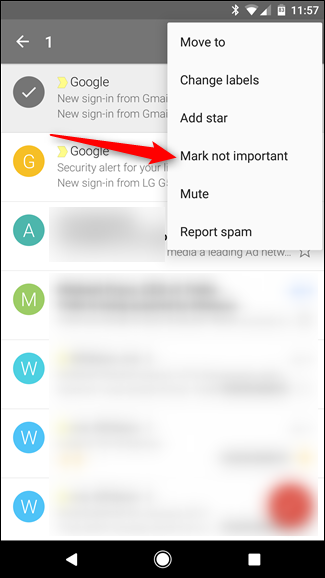
مانند صندوق پیش فرض، کمی طول میکشد تا دقیقا آنطور که میخواهید کار کند ولی هرچه بیشتر از آن استفاده کنید بهتر میشود. پس به کارتان برسید و بگذارید جیمیل دسته بندی پیام های مهم شما را برعهده بگیرد و در زمان کمی فقط برای پیام هایی که میخواهید اعلان دریافت خواهید کرد.
روش گرانولی: شخصی سازی اعلان ها با فیلترها و برچسب ها
اگر این برای شما کافی نیست پس فقط یک راه دیگر برای شما مانده است: شما میتوانید اعلان برای ایمیل هایی با مشخصه های معلوم توسط فیلترهای سفارشی خودتان دریافت کنید. برای شروع، شما باید جیمیل را بر روی کامپیوترتان اجرا کنید- تنظیم کردن فیلتر ها بر روی برنامه جیمیل در گوشی ها امکان پذیر نیست.
قدم اول: فیلترهای سفارشی را راه اندازی کنید
اول از همه بر روی آیکون چرخ دنده سمت راست بالا کلیک کنید و تنظیمات را انتخاب کنید.
در اینجا وارد نوار Filters and Blocked Addresses شوید.
در اینجا در وسط صفحه یک گزینه با عنوان Create a new filter وجود دارد، بر روی آن کلیک کنید.
یک صفحه جدید با چندین گزینه نمایش داده خواهد شد. بر اساس کاری که میخواهید انجام دهید این قسمت های خالی را پر کنید. برای مثال اگر میخواهید از ایمیل های فرستنده خاصی اعلان دریبافت کنید، ایمیلش را در قسمت To قرار دهید. یا اگر میخواهید برای کلمات کلیدی خاصی اعلان دریافت کنید از قسمت Subject یا Has the words استفاده کنید. این بستگی به نیاز های شما دارد پس ما نمیتوانیم بگوییم که چه چیزی در چه قسمتی قرار دهید.
وقتی جاهای خالی را پر کردید بر روی create filter with this search کلیک کنید.
پنجره بعدی به شما این اجازه را میدهد که از گزینه های خاص دیگری مانند برچسب زدن به یک پیام به صورت خودکار را در اختیار شما قرار میدهد. گزینه Apply the label را تیک بزنید سپس گزینه choose label را از منوی کشویی انتخاب کنید. و اگر میخواهید برچسب جدیدی بسازید گزینه New Label را انتخاب کنید.
برای برچسب خود نامی انتخاب کنید. ترجیحا چیزی که به پیام های دریافتی مربوط شود ولی شما مختارید هرچه میخواهید بنویسید. بر روی دکمه Create کلیک کنید.
در نهایت میتوانید این فیلتر را برای تمام مکالمات موجود استفاده کنید. فقط تیک گزینه Also apply filter to XX matching conversations را بزنید. این باعث میشود تا تمام اجزای مربوط به فیلتر جدید را یکجا مشاهده کنید: تحت برچسبی که ساخته اید. وقتی تمام تنظیمات را کامل انجام دادید بر روی گزینه Create filter کلیک کنید. تمام.
قدم دوم: پیکربندی اعلانات برای فیلتر جدید
متاسفانه هیچ راهی برای کنترل گرانولی اعلانات بر روی وب یا IOS وجود ندارد و این قسمت فقط برای کاربران اندروید میباشد.
اول، برنامه جیمیل را باز کنید. سپس از منوی کشویی تنظیمات را باز کنید.
اگر از چند ایمیل در گوشیتان استفاده میکنید، بر روی آدرس ایمیلی که با آن فیلتر را ساختید کلیک کنید.
در پایین وارد قسمت Manage labels شوید. در صفحه بعد، بر روی اولین گزینه ضربه بزنید.
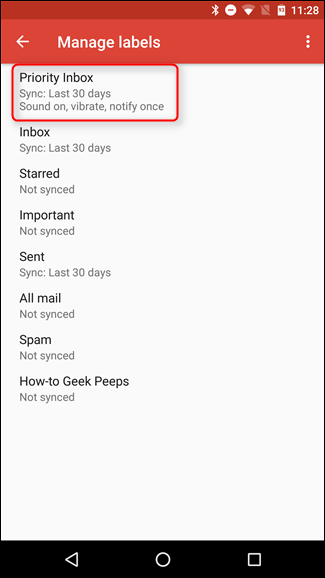
اگر فقط برای ایمیل های خاصی مایل به دریافت اعلانات هستید باید بقیه اعلانات را غیر فعال کنید. تیک گزینه Label notifications را بردارید. مطمئن شوید که گزینهSync به همان صورت قبل است.
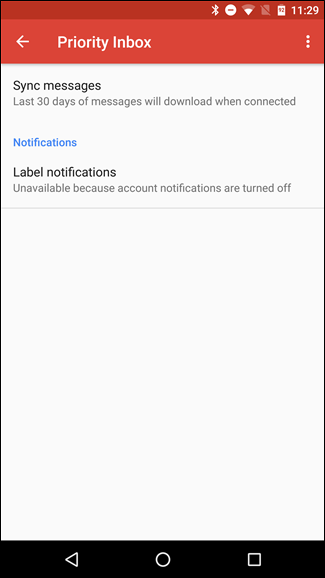
به صفحه Manage labels برگردید و برچسب ساخته شده را پیدا کنید. احتمالا آخرین گزینه است.
در این صفحه، بر روی گزینه Sync messages ضربه بزنید. گزینه Sync: Last 30 days را انتخاب کنید تا شروع به همگام سازی با گوشی شما کند.
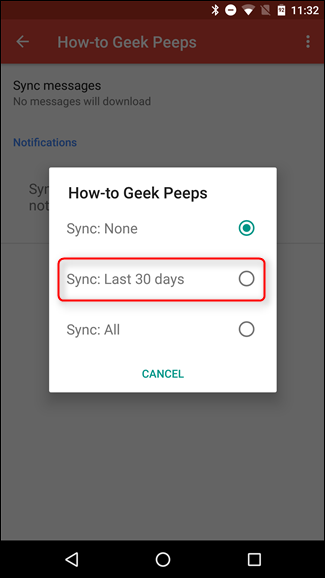
به صفحه برچسب ها برگردید و بر روی گزینه Label notifications ضربه بزنید. به شما هشدار خواهد داد که اعلانات غیر فعال هستند و آیا مایل به فعالسازی هستنید؟ بر روی OK کلیک کنید.
اعلانات فعال میشوند ولی اگر میخواهید برای همه پیام ها اعلان دریافت کنید بر روی گزینه Notify for every messageکلیک کنید. این فقط برای اولین پیام به شما اعلان میدهد ولی برای بقیه پیام ها برای شما اعلان بی صدا میفرستد.
تمام شد!
اگر شما مایل به دریافت اعلان برای ایمیل های جدید در صندوقتان هستید ولی نه ایمیل های بی اهمیت پس میتوانید فیلتری بسازید که هنگام دریافت آن ایمیل ها آنها را در صندوق ذخیره نکند. همچنین اگر تحت یک برچسب خاص ایمیل هارا دسته بندی کنید، میتوانید بعدا با انتخاب آن برچسب آنها را مرور کنید. آنها به عنوان خوانده نشده علامت میخورند ولی شما برای آنها هیچ گونه اعلانی دریافت نخواهید کرد زیرا در صندوق شما به نمایش در نخواهند آمد.
0